Kaip paleisti „VirtualBox“ ir „Hyper-V“ virtualias mašinas viename kompiuteryje
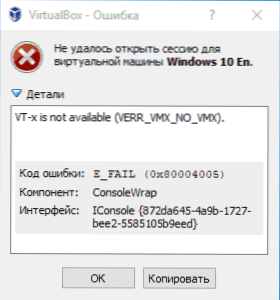
- 4449
- 1416
- Percy Olson
Jei naudojate „VirtualBox“ virtualias mašinas (net jei apie tai nežinote: daugelis „Android“ emuliatorių taip pat turi būtent šį VM) ir įdiekite „Hyper-V“ virtualią mašiną (įmontuotą „Windows 10“ ir 8 atskirus leidimus), susidursite su „Hyper-V“ virtualia mašina Tai, kad „VirtualBox“ virtualios mašinos nustos paleisti.
Klaidos tekste bus pranešta: „Neįmanoma atidaryti virtualios mašinos sesijos“ ir aprašymo („Intel“ pavyzdys): Vt-x nėra (verr_vmx_no_vmx) klaidos kodas E_Fail (tačiau jei to nepadarėte Įdiekite „Hyper-V“, greičiausiai, šią klaidą lemia tai, kad virtualizavimas nėra įtrauktas į BIOS/UEFI).
Tai galite išspręsti ištrynę „Hyper -V“ komponentus „Windows“ (valdymo skydelis - programos ir komponentai - komponentų diegimas ir pašalinimas). Tačiau jei jums reikia „Hyper-V“ virtualių mašinų, tai gali būti nepatogu. Šiose instrukcijose - apie tai, kaip naudoti „VirtualBox“ ir „Hyper -V“ viename kompiuteryje su mažesniu laiku.
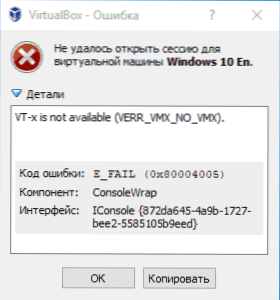
Greitas išjungimas ir „VirtualBox“ „Hyper-V“ išjungimas ir įjungimas
Norint paleisti „VirtualBox“ virtualias mašinas ir „Android“ emuliatorius, pagrįstus jais su įdiegtais „Hyper-V“ komponentais, būtina išjungti „Hyper-V“ hipervizoriaus pradžią.
Tai galite padaryti tokiu būdu:
- Pradėkite komandinę eilutę administratoriaus vardu ir įveskite kitą komandą
- „BCDEdit“ /„Nustatykite hipervisorlaunchType“
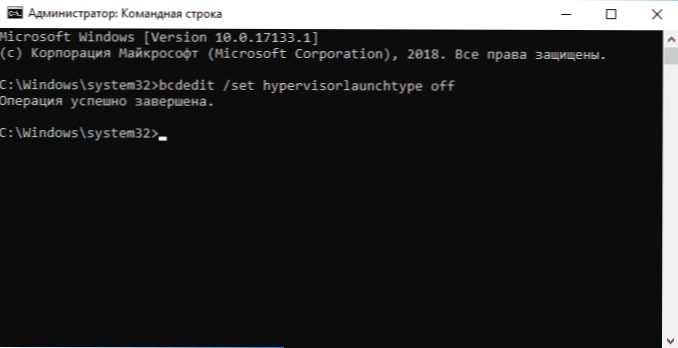
- Baigę komandą, paleiskite kompiuterį iš naujo.
Dabar „VirtualBox“ bus paleista be klaidos, „nebuvo įmanoma atidaryti virtualios mašinos sesijos“ (tačiau „Hyper-V“ nebus paleista).
Norėdami viską grąžinti į pradinę būseną, naudokite komandą „BCDEdit“ /„Set HypervisorLaunchType Auto“ Vėlesnis kompiuterio paleidimas.
Šį metodą galima modifikuoti pridedant du taškus prie „Windows Download“ meniu: vienas su „Hyper -V ON“, kitas su atjungtu. Kelias yra apie šiuos dalykus (komandų eilutėje administratoriaus vardu):
„BCDedit“ /„Copy Current /D“ išjungti hiper-v "
- Bus sukurtas naujas „Windows“ įkėlimo meniu, „GUID“ taip pat bus rodomas komandų eilutėje.
- Įveskite komandą
„BCDEdit“ /„Set“
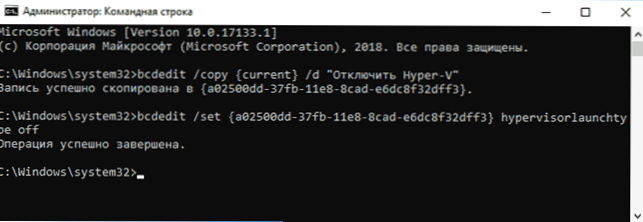
Dėl to iš naujo paleidus „Windows 10“ ar 8 (8.1) Pamatysite du OS įkrovos meniu elementus: Įkėlimas viename iš jų, gaukite „Hyper -V“ darbuotojus, kitame - „VirtualBox“ (kitaip tai bus ta pati sistema).
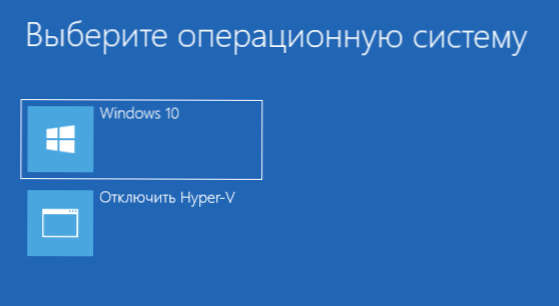
Dėl to, norint pasiekti darbą, nors ir ne tuo pat metu, viename kompiuteryje yra dvi virtualios mašinos.
Atskirai atkreipiu dėmesį, kad internete aprašyti metodai pasikeitus „HVService“ paslaugos paleidimo tipui, įskaitant HKEY_LOCAL_MACHINE \ System \ CurrentControlset \ paslaugų registrą, neatnešė norimo rezultato į mano eksperimentus.
- « Kaip išvalyti talpyklą naršyklėje
- Kaip ištaisyti USB įrenginį per dabartinę būseną, aptiktą, kai įjungiate kompiuterį »

